為什麼我的電視顯示無訊號?快速故障排除指南


無論是由於惡劣天氣還是硬體問題,您的電視都可能遇到無訊號問題。這透過全黑螢幕上顯示「無訊號」文字來指示。無影像,電視螢幕對遙控器無反應。一般來說,您只需關閉設備一段時間即可恢復訊號。如果沒有,請按照本指南中的簡單故障排除步驟來處理電視上的無訊號問題。
什麼是「無訊號」問題?
大多數電視製造商都包含自動連接機制,一旦您打開遙控器,設備就會被偵測到並顯示在螢幕上。如果您的電視顯示“弱”或“無訊號”,即使它設定為正確的訊號源或輸入作為有線電視盒,您面臨的也是網路接收問題。
當電視顯示無訊號訊息時,這是相當令人沮喪的。但是,在大多數情況下,您不必尋求外部援助。您可以免費或至少以較低的成本自行解決問題。
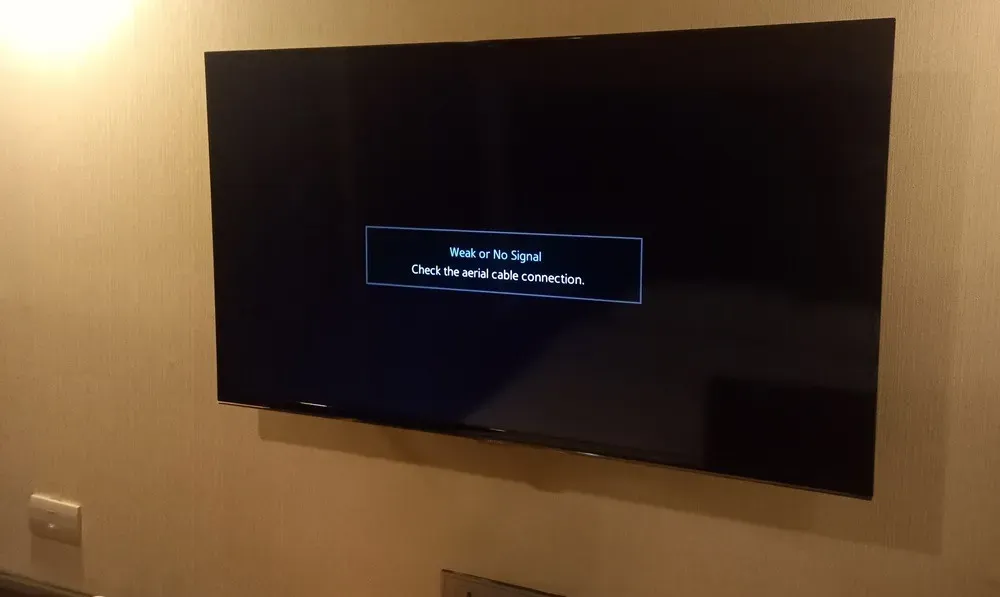
首先嘗試關閉電視電源,等待幾分鐘然後重新啟動。如果問題仍然存在,您需要一一檢查各個連接以排除故障。這是一個簡單的消除過程。
如果您使用電視上的 HDMI 連接埠之一連接到筆記型電腦/電腦或任何其他螢幕共享設備,則必須在繼續操作之前斷開它們 – 除非您使用 PC 作為電視來源(請參閱最後一節)。
1. 斷開電纜後無訊號
當您遇到電視無訊號問題時,請先檢查進入家中的電纜是否已中斷。
- 對於有線電視盒設備,請檢查連接到電視連接埠之一的外部來源電纜是否被意外拔出。重新插上電源,電視螢幕應該會顯示影像。
- 如果您有壁掛式電視,請檢查後面,看看來源電纜是否意外從牆壁插座或電源板上斷開。重新正確插入。
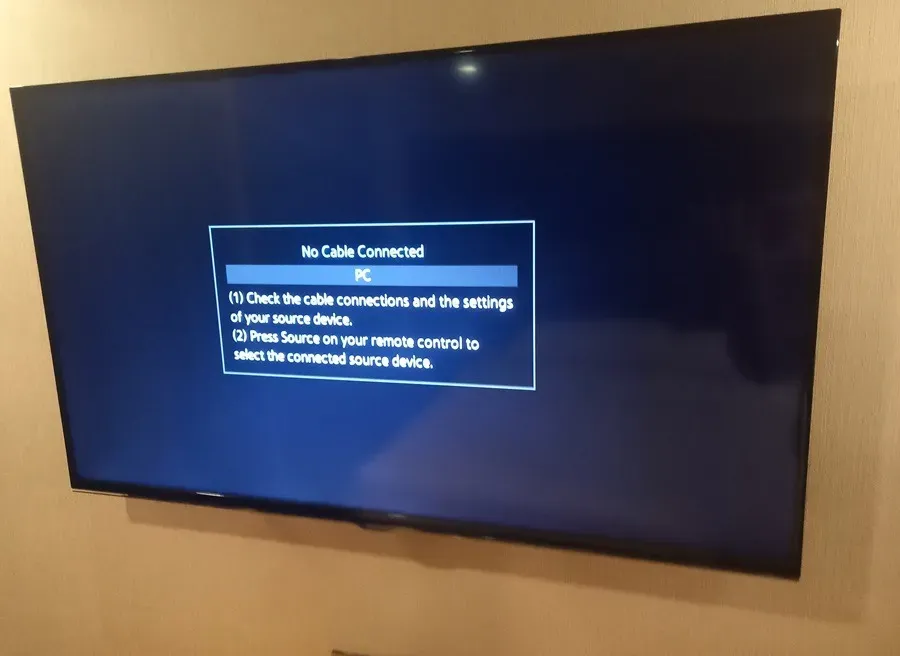
您還需要使用遙控器檢查電視訊號源。例如,如果處於“PC”模式,則開啟電視後不會出現無訊號狀態。在這種情況下,您需要變更裝置的輸入來源。 (見下文。)
你知道嗎?當您無法從官方應用程式商店將應用程式下載到電視時,旁加載應用程式會更容易。
2. 檢查有線電視盒/機上盒
您的機上盒是無訊號問題的罪魁禍首。無論您擁有標清盒還是高清盒,提供者都可能已發布新韌體並繼續在背景進行更新。這意味著新的衛星設定可能已上傳,但設備尚未與調整完全整合。
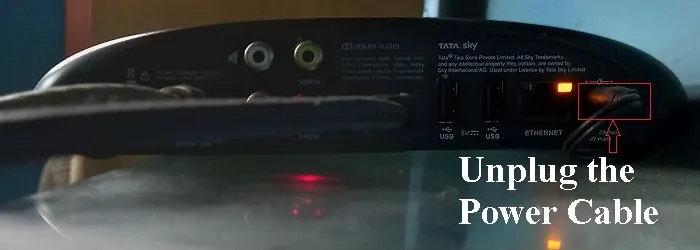
確保電視處於關閉狀態。拔掉機上盒電源線,重新插入即可解決。較新的有線電視盒型號上有一個簡單的電源按鈕,您可以打開和關閉它。
對於某些較舊的設備,您可能還需要用力拉出智慧卡/查看卡,但不要用太大的壓力,然後讓電纜盒冷卻一段時間。稍後,請按照任何可見的箭頭重新插入卡,使晶片朝下。
3. HDMI 電纜/連接埠問題
在某些情況下,無訊號問題背後的原因可以追溯到高清多媒體介面 (HDMI) 電纜或連接埠。
拔下 HDMI 電纜,然後將其重新插入舊的或新的 HDMI 連接埠。您可能需要將 HDMI 連接器電纜升級為自鎖電纜以協助其保持在連接埠位置。一旦解決了這些 HDMI 問題,您的電視訊號應該很快就能恢復正常。

如果連接不緊密或滑出,連接埠可能會受到輕微損壞。沒有什麼嚴重問題是電視修理工無法修復的,您可以遷移到替代的 HDMI 連接埠。 (大多數電視製造商至少包含兩個 HDMI 連接埠。)
大多數現代電視機都連接到網路。然而,傻瓜電視並沒有過時。它們有自己的用途。
4.HDCP錯誤
在某些情況下,您的電視會遇到所謂的高頻寬數位內容保護 (HDCP) 錯誤。這項反盜版措施表明,未經許可的設備不應接收任何有線電視內容。幾乎所有現代電視機都必須符合 HDCP 標準。
例如,如果您嘗試使用 HDMI 將 Kodi 盒子連接到有線電視,尤其是使用更高清晰度的顯示器,則由於 HDCP 錯誤,將顯示無訊號訊息。您必須刪除有問題的設備,這樣才能恢復連線。
5.更改電視的輸入來源
切換到正確的輸入來源螢幕有助於解決電視突然無訊號的問題。根據您的電視型號,您可能會發現電視、AV、視訊和 HDMI 的其他輸入模式。這些顯示有時顯示為 TV 1/TV 2 或 Video 1 / 影片2 或顯示各種來源名稱。
開啟電視電源後,點選來源或輸入 按鈕。您的特定電視品牌上的標籤可能有所不同。您只需使用遙控器即可變更電視設備的輸入來源。
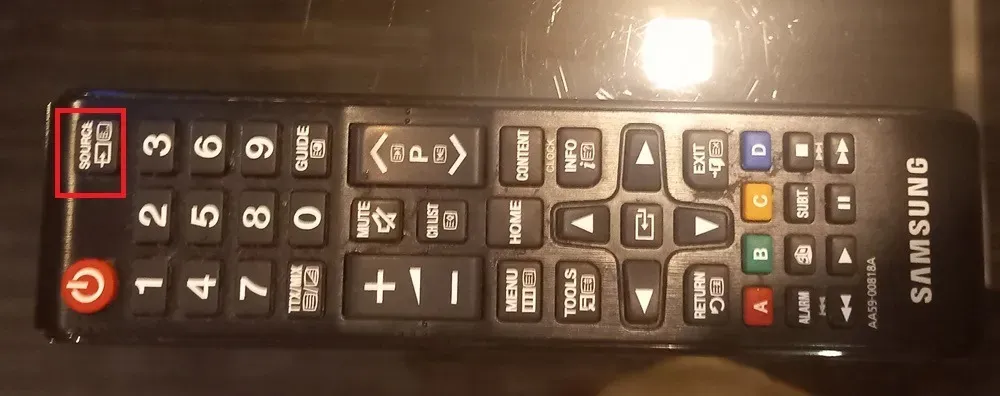
您應該能夠看到電視、AV、視訊或 HDMI 顯示器的多種選擇。
使用遙控器的箭頭按鈕變更 TV、AV、視訊、PC 或 HDMI 的可用選項。如果您無法存取某些選項,則表示您的電視型號不支援它們。
重新啟動電視以檢查問題是否已解決。
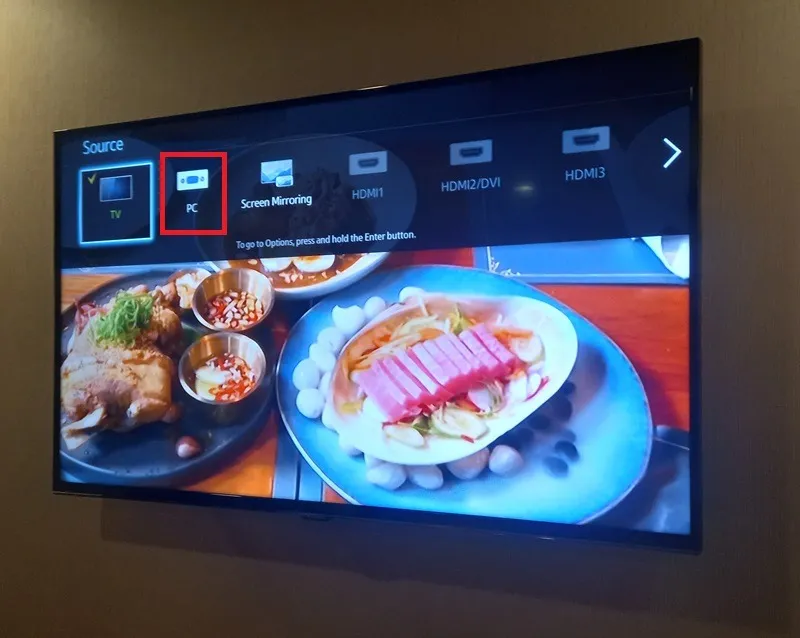
有時您的電視需要使用不同的基本頻道。雖然電視遙控器上的預設為 1 或 2,但有時您需要將其移至 3 或 4。同樣,此更改僅適用於電視遙控器,與您的有線電視或串流媒體服務提供者無關。
您也可以顛倒有線電視盒和電視的啟動順序進行比較。這允許兩個設備再次連接並接收訊號。
6.連接電腦無訊號
嘗試將電視連接到電腦時看到無訊號訊息可能有多種原因。雖然本指南的其他部分介紹了與電視硬體相關的問題,但您可以嘗試一些與軟體更多相關的操作,但它僅適用於 Windows 裝置。
按鍵盤上的 Win + P,直到選擇 擴充 、複製或僅第二螢幕選項。其中之一應該使圖片出現。如果您處於僅限電腦螢幕模式,您將不會在電視螢幕上收到任何訊號。
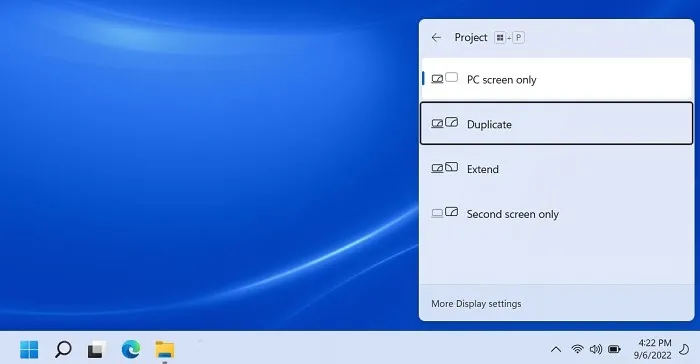
如果您的電腦已連接到電視設備,請點選偵測其他顯示器旁的偵測 。如果它們是無線連接的,請點擊連接到無線顯示器連接 >.
如果這不起作用,並且您的電腦的 GPU 和主機板上都有 HDMI 端口,則需要確保連接到正確的端口。通常,如果您連接了 GPU,主機板上的 HDMI 連接埠將自動停用。
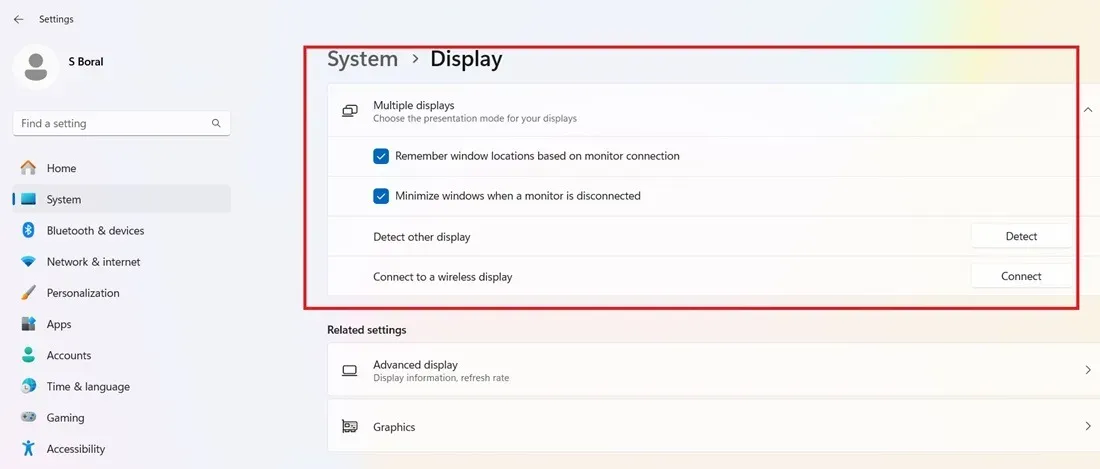
對於不同的電視製造商,還有一些其他更通用的建議來解決電視上的無訊號問題。
- Sony:Sony還建議拔下所有電源並重新連接設備來重置電視電源。
- 三星:三星提供額外的 HDMI 電纜測試功能,用於 HDMI 故障排除。可以從設定 -> 存取它。 支持 -> 設備保養 -> 自診斷 -> HDMI 故障排除。
- LG:有時電視無訊號問題僅限於單一頻道。使用遙控器上 LG 的設定按鈕選擇自動頻道選項。請按照螢幕上的指示進行操作。
導致電視無訊號問題的其他因素包括惡劣天氣、電纜鬆動、有線電視盒結冰以及有線電視供應商的服務中斷。電視的另一個常見問題是無法連接到家庭 Wi-Fi 網路。看看這些修復。
圖片來源:Adobe Stock。所有螢幕截圖和圖片均由 Sayak Boral 提供。


發佈留言